
Opera se stabiele operasie kan die meeste ander blaaiers beny. Nietemin is geen sagteware produk ten volle verseker teen probleme in werking nie. Dit kan selfs so dat die opera nie sal begin nie. Kom ons uitvind hoe om dit reg te stel.
Oorsake van probleme met die bekendstelling van die opera
Die hoofredes is die bedryfsblaaier, daar kan drie faktore wees:- Fout tydens die installering van die program;
- Die leser instellings verander;
- Probleme in die bedryf van die bedryfstelsel as 'n geheel, insluitend veroorsaak deur die aktiwiteit van virusse.
Probleemoplossing opera hardloop
Kom ons vind nou uit hoe om die opera-prestasie te vestig as dit nie begin nie.
Metode 1: Stop die proses deur die "Taakbestuurder"
Alhoewel die bestuurder se visuele wanneer u die program-aktiveringsetiket druk, kan dit nie op die agtergrond begin nie, is dit soms op die agtergrond aktief. Dit is hy wat 'n hindernis sal wees om die program te bestuur wanneer u herhaaldelik op die etiket klik. Dit gebeur soms nie net met die opera nie, maar ook met baie ander programme. Om die blaaier oop te maak, sal ons die reeds lopende proses moet doodmaak.
- Open die "Taakbestuurder" deur die CTRL + Shift + Esc-sleutel kombinasie toe te pas. In die gang venster is ons op soek na die proses opera.exe. As jy dit nie vind nie, gaan na ander oplossings vir die probleem. Maar as hierdie proses opgespoor word deur op sy naam met die regter muisknop te klik en in die gekose konteks kieslys die "volledige proses" -item te kies.
- Daarna verskyn 'n dialoogkassie waarin die vraag gevra word of u hierdie proses regtig wil voltooi en al die risiko's wat met hierdie aksie geassosieer word, te beskryf. Aangesien ons bewustelik besluit het om die opera agtergrondaktiwiteit te stop, kliek ons op die "volledige proses" -knoppie.
- Daarna verdwyn Operasie Opera.exe uit die lys van lopende prosesse in die taakbestuurder. Nou kan jy weer probeer om die blaaier weer te begin - hiervoor, klik op die opera-etiket, en as dit oopmaak, beteken dit dat ons taak gemaak word. As die probleem met die bekendstelling gebly het, probeer om dit op ander maniere op te los.


Metode 2: Voeg by anti-virus uitsonderings
Alle gewilde moderne antivirusse werk redelik korrek met die opera-blaaier. Maar as u 'n klein vinnige antivirusprogram geïnstalleer het, is verenigbaarheidskwessies moontlik. Om dit uit te check, ontkoppel die antivirus. As daarna die blaaier begin, is die probleem net in samewerking met antivirus.Lees meer: Hoe om die antivirus af te skakel
Voeg 'n opera-blaaier by om 'n antivirusprogram uit te sluit. Elke sodanige program het 'n oplossing vir hierdie taak, en daarom gee ons 'n verwysing na gedetailleerde materiaal oor die onderwerp. As daarna nie verdwyn nie, sal u voor u gekies word: verander die antivirus of weier om die opera te gebruik en 'n ander blaaier te kies.
Lees meer: Hoe om 'n program by antivirus by uitsonderings te voeg
Metode 3: Uitskakeling van virusse
'N struikelblok vir die bekendstelling van die opera kan ook die aktiwiteite van virusse wees. Sommige kwaadwillige programme blokkeer spesifiek die werk van die blaaiers sodat dit onmoontlik is om die anti-virus nut te laai of die afgeleë hulp te gebruik. Daarom, as u blaaier nie begin nie, is dit verplig om die stelsel vir die teenwoordigheid van 'n kwaadwillige kode met behulp van 'n antivirus te kontroleer. 'N Ideale opsie is om te kyk vir virusse wat van 'n ander rekenaar gemaak is.
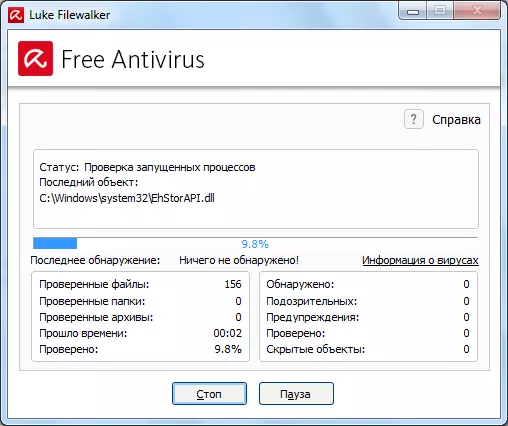
Lees meer: Kontroleer die rekenaar vir virusse sonder om antivirus te installeer
Metode 4: Herinstalleer die program
Indien geen van die bogenoemde metodes gehelp het nie, bly die enigste opsie - die blaaier weer installeer. Natuurlik kan jy probeer om die blaaier op die gewone manier te installeer om persoonlike data te bewaar, maar dit is moontlik dat dit daarna steeds sal begin, en daarom is dit nodig om omvattend op te tree.
Ongelukkig is in die meeste gevalle, met probleme met die begin van 'n blaaier, 'n normale herinstallasie nie genoeg nie, aangesien dit nodig is om weer te gebruik met die volledige verwydering van opera data. Die negatiewe kant van hierdie metode is dat alle instellings, wagwoorde, boekmerke en ander inligting wat in die blaaier gestoor word, verlore gaan. Maar as die normale herinstallasie nie help nie, bly alternatiewe vir hierdie oplossing nog steeds nie.
Standaard Windows-gereedskap is ver van altyd af, kan die volledige skoonmaak van die stelsel van die blaaier se produkte in die vorm van dopgehou, lêers en rekords in die register verseker. Namens moet hulle verwyder word om die opera na die herinstallasie te begin. Om die blaaier te verwyder, gebruik ons 'n spesiale nut om die gebruik van verwyder gereedskapprogramme te voltooi.
- Na die aanvang van die nut verskyn 'n venster met 'n lys van programme wat op die rekenaar geïnstalleer is. Ons is op soek na 'n opera aansoek en beklemtoon dit met 'n muis klik. Druk dan die "Uninstall" -knoppie.
- Daarna word die standaard uninstaller geloods. Maak seker dat u die boks vier "Verwyder gebruiker data-opera" vier en klik op die "Delete" -knoppie.
- Die Uninstaller verwyder die aansoek met alle gebruikersinstellings.
- Maar daarna word die Uninstall-instrumentprogram vir besigheid geneem, wat die stelsel vir die teenwoordigheid van blaaierresidue skandeer.
- In die geval van die opsporing van die oorblywende dopgehou, lêers of rekords in die register, die nut bied om hulle te verwyder. Ons is dit eens met hierdie en klik op die "Delete" knoppie.
- Volgende, verwyder al die oorblyfsels wat nie kan verwyder word deur die standaard verwydering. Na voltooiing van hierdie proses, die nut vertel ons daaroor.
- Nou installeer die Opera leser in die standaard manier. Jy kan seker wees dat hierdie tyd sal dit begin.

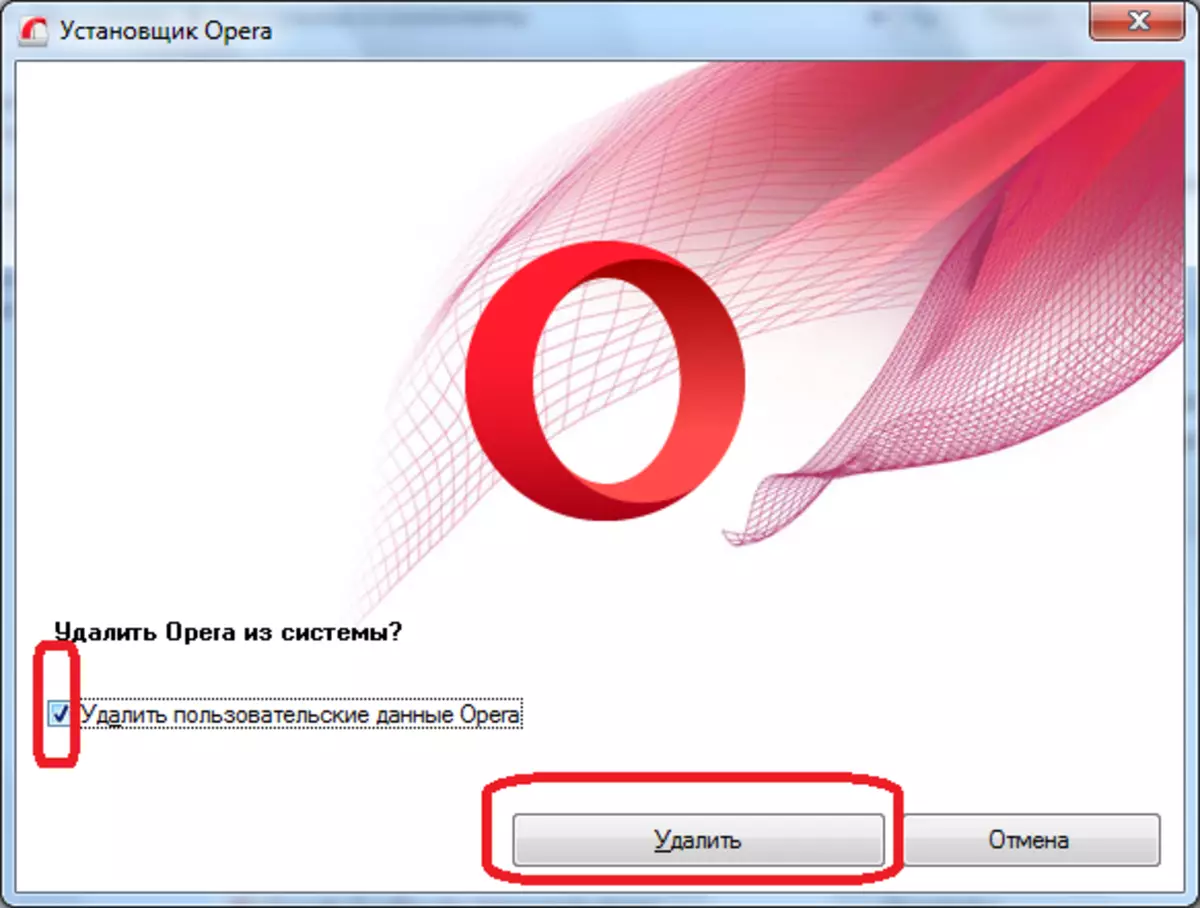
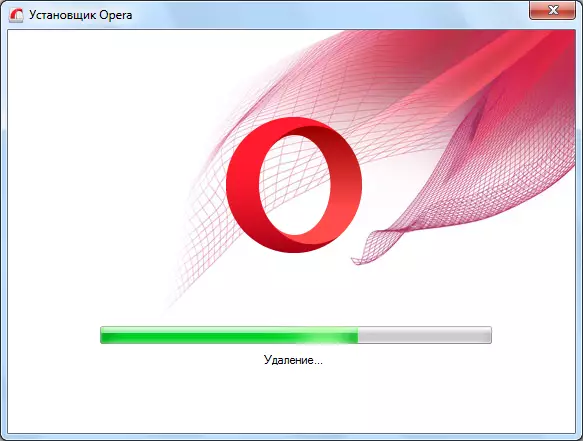



Lees meer: Hoe om Opera leser te installeer op 'n rekenaar vir gratis
Soos jy kan sien, wanneer probleme op te los met die aanvang van die Opera, jy moet eers aansoek doen die mees eenvoudige maniere om hulle te skakel, en slegs indien alle ander pogings misluk het geëindig, moet jy radikale maatreëls gebruik - installeer die leser met volle skoonmaak van alle data.
